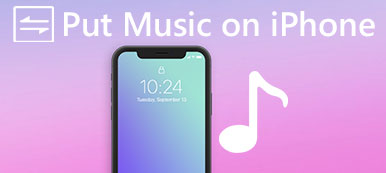„Właśnie dostałem swój nowy iPhone X, ale nie mogę już synchronizować utworów, które dodałem do biblioteki iTunes z nowym iPhonem. Moje utwory nadal znajdują się w bibliotece iTunes, ale gdy próbuję je dodać do iPhone'a X, nie pojawiają się w ogóle. Jednak kiedy patrzę na moje urządzenie w iTunes, pojawia się normalnie. Muzyka po prostu przestaje synchronizować się z aplikacją Muzyka na moim iPhonie X. Jak rozwiązać ten problem? Proszę o pomoc ”.
Żyjemy w coraz bardziej zaawansowanym świecie. Nie można zaprzeczyć, że zaawansowane technologie, takie jak smartfony, ułatwiają nam życie. Jednak każda moneta ma dwie strony, podobnie jak smartfon. Po wydaniu przez Apple nowego iPhone'a niektórzy ludzie zgłosiliby problem, na przykład nie mogli dodawać muzyki do iPhone'a na forach i sieciach społecznościowych.
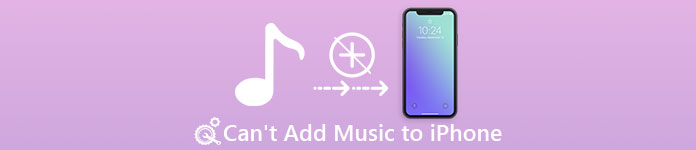
Dla osób nie znających się na technologii trudno jest rozwiązać takie problemy bez pomocy ekspertów. Ponadto prośba o pomoc do wsparcia technologii Apple zajmuje zwykle kilka dni, nie wspominając o tym, że usługi dla klientów Apple są bardzo drogie.
Dlatego przeprowadziliśmy wywiady z kilkoma ekspertami z iPhone'a i podsumowaliśmy ich rozwiązania nie można dodać muzyki do iPhone'a. W tym samouczku przedstawimy Ci szczegółowo te rozwiązania i wskazówki. Jeśli napotkasz podobny problem, poświęć kilka minut, aby przeczytać ten post, a otrzymasz to, czego potrzebujesz.
- Część 1: Jak naprawić, nie można dodać muzyki do iPhone'a
- Część 2: Dodaj muzykę do iPhone'a bez iTunes
- Część 3. Często zadawane pytania dotyczące dodawania muzyki do iPhone'a
Część 1: Jak naprawić, nie można dodać muzyki do iPhone'a
Wiele osób napotkało lub napotkało problem, który nie może dodawać muzyki do iPhone'a, jest to raczej charakterystyczne dla użytkowników, którzy polegają na iTunes do przesyłania danych. Ten problem może przybierać dwie różne formy, nie można dodawać muzyki do iPhone'a z biblioteki iTunes i nie można pobierać muzyki na iPhone'a z lokalnych dysków twardych. Przede wszystkim przyjrzyjmy się bliżej czynnikom prowadzącym do tego problemu.
Dlaczego nie mogę umieścić muzyki na moim iPhonie
Istnieje wiele powodów, które mogą powodować, że muzyka przestaje być synchronizowana z iPhonem, a najpopularniejsze to:
- Aby przesłać muzykę do iPhone'a z lokalnych dysków twardych, musisz najpierw umieścić ją w bibliotece iTunes. Jednak iOS jest specjalnym systemem operacyjnym, który ma unikalne metody kodowania i dekodowania. Jeśli format pliku muzycznego nie jest zgodny z systemem iOS, nie można go dodać do telefonu iPhone.
- Dodatkowo, Apple zintegruje poważne prawa autorskie z iTunes, iOS i Mac. Piosenki pobrane z YouTube i innych witryn bez uwierzytelnienia zostaną odrzucone przez iTunes i iPhone'a.
- Jeśli chodzi o ten problem, że nie możesz dodać muzyki z iTunes do iPhone'a, najbardziej prawdopodobnym powodem jest włączenie muzyki iCloud. W takim przypadku muzyka iCloud będzie kolidować z muzyką iTunes i blokować synchronizację danych.
- Podobnie jak w bibliotece muzycznej iCloud, jeśli włączona jest funkcja iTunes Match lub Apple Music, nie można przenosić muzyki na iPhone'a. iTunes Match i Apple Music to usługi subskrypcyjne związane z rozrywką muzyczną. Możesz zalogować się do usługi na wielu urządzeniach, takich jak iPhone, iPad, iPod, MacBook, Apple TV i nie tylko, po wykupieniu subskrypcji. Mogą powodować, że problem nie może dodawać muzyki do iPhone'a z biblioteki iTunes.
- Oprogramowanie jest nieaktualne. Podczas korzystania ze starszej wersji programu iTunes lub iOS może również wystąpić problem.
- Serwery Apple nie działają. Chociaż iTunes korzysta z kabla USB lub sieci Wi-Fi w celu dodawania muzyki do iPhone'a, istnieje prawdopodobieństwo, że transfer muzyki nie powiedzie się z powodu awarii biblioteki iTunes i serwerów iTunes.
Teraz powinieneś zrozumieć najczęstsze czynniki, które powodują, że iTunes przestaje synchronizować muzykę z iPhonem. W tej części zajmijmy się tymi kwestiami krok po kroku.
Rozwiązanie 1: Sprawdź połączenie USB lub Wi-Fi
Teraz iTunes umożliwia użytkownikom dodawanie muzyki do iPhone'a za pomocą kabla USB lub sieci Wi-Fi. Jeśli coś jest nie tak z połączeniem, problem nie może dodać muzyki do iPhone'a.
Przede wszystkim, gdy napotkasz problemy podczas przesyłania muzyki do iPhone'a za pomocą kabla USB, odłącz iPhone'a, kabel i komputer, a następnie przyjrzyj się kablowi USB. Jeśli istnieje oznaka uszkodzenia lub pęknięcia, użyj innego.
Jeśli wolisz dodawać muzykę do iPhone'a za pomocą funkcji synchronizacji Wi-Fi w iTunes, upewnij się, że ją skonfigurowałeś. Podczas przesyłania utworów do iPhone'a iPhone i komputer muszą łączyć się z tą samą siecią Wi-Fi.
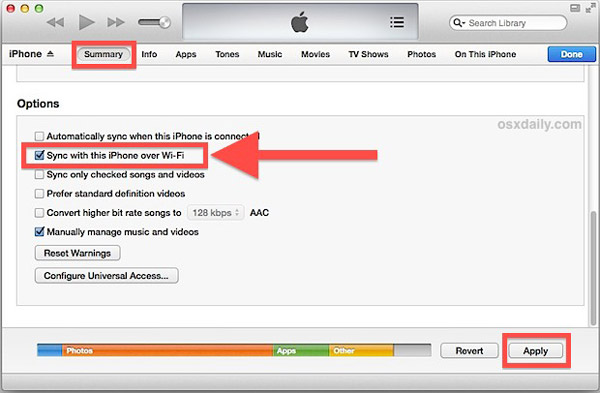
Ponadto, jeśli problem występuje na komputerze z systemem Windows, sterowniki Apple mogą nie działać poprawnie. Możesz przejść do „Mój komputer” i wybrać „Zarządzaj”, aby otworzyć okno „Menedżer komputera”. Znajdź wpis „Sterownik USB urządzenia mobilnego Apple” w sekcji „Kontrolery uniwersalnej magistrali szeregowej”. Kliknij wpis prawym przyciskiem myszy i kliknij „Włącz”, jeśli jest na nim znak ostrzegawczy.
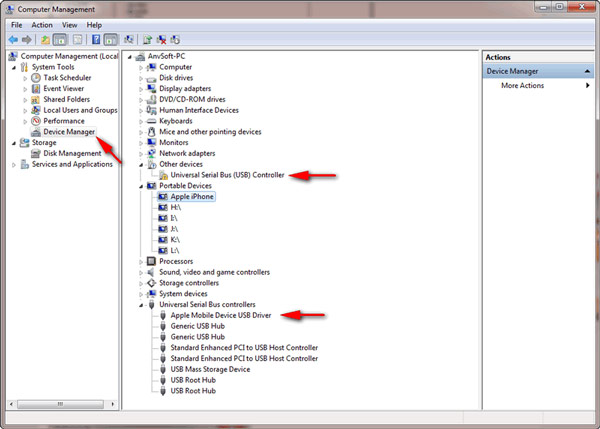
Rozwiązanie 2: Wyłącz bibliotekę muzyczną iCloud, iTunes Match, Apple Music
Jak wspomniano wcześniej, nieprawidłowe ustawienia mogą spowodować, że problem nie może dodać muzyki do iPhone'a. Musisz więc wyłączyć iCloud Music Library, iTunes Match i Apple Music.
1. Wyłącz bibliotekę muzyczną iCloud: odblokuj iPhone'aprzejdź do „Ustawienia”> „Muzyka” i ustaw przełącznik „Biblioteka muzyczna iCloud” w pozycji WYŁ.
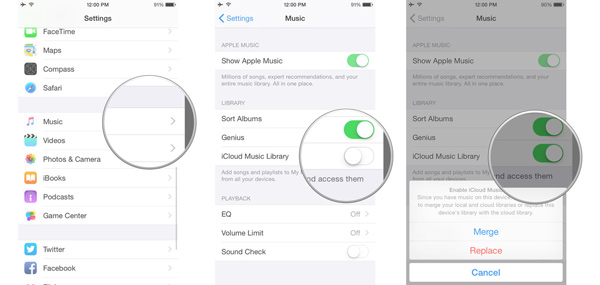
2. Wyłącz iTunes Match: na iPhonie przejdź do „Ustawienia”> „iTunes i App Store”, stuknij w swój Apple ID. W wyskakującym oknie kliknij „Wyświetl Apple ID” i zaloguj się na swoje konto. Następnie dotknij „Subskrypcje”, naciśnij „iTunes Match”, a następnie naciśnij „Anuluj subskrypcję”, aby ją zatrzymać.
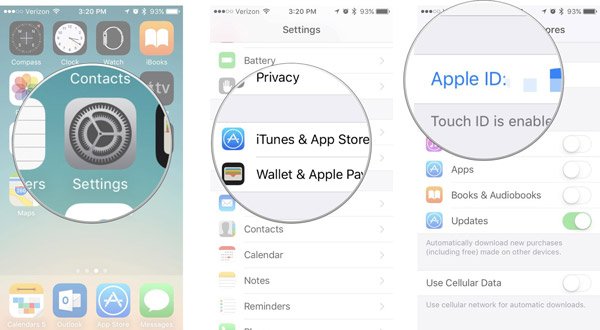
3. Aby anulować iTunes Match na komputerze PC lub Mac, uruchom iTunes i zaloguj się do swojego Apple ID, otwórz okno Informacje o koncie, klikając „Wyświetl moje konto” w menu „Konto”. Następnie kliknij „Zarządzaj”, kliknij „Edytuj” i naciśnij „Anuluj subskrypcję”, aby zakończyć.
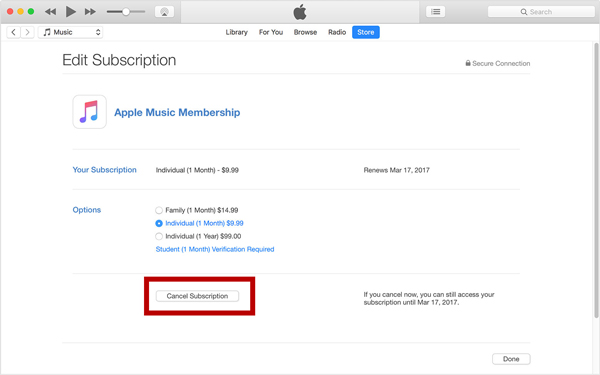
4. Anuluj Apple Music: otwórz aplikację Apple Music, dotknij „Dla Ciebie”, a następnie naciśnij „Profil”. Przewiń w dół, aby znaleźć opcję „Wyświetl konto”, dotknij jej, a następnie naciśnij „Wyświetl Apple ID”. Następnie dotknij „Subskrypcje” i naciśnij „Anuluj subskrypcję” dla Apple Music.
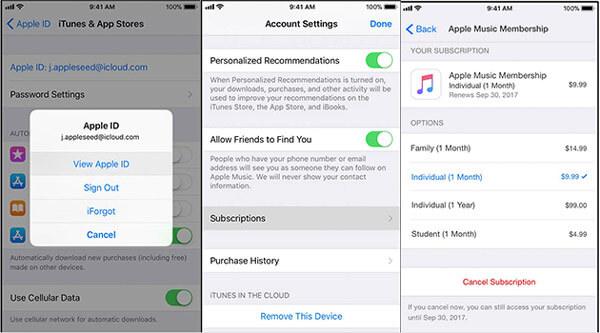
Teraz problem, który nie może dodawać muzyki z iTunes do iPhone'a, powinien zostać naprawiony.
Rozwiązanie 3: Spróbuj ręcznie dodać muzykę do iPhone'a
Jeśli funkcja automatycznej synchronizacji nie działa, możesz zamiast tego wypróbować funkcję ręcznej synchronizacji iTunes.
Krok 1. Podłącz iPhone'a do komputera za pomocą kabla USB lub sieci Wi-Fi. Po wykryciu urządzenia przejdź do karty „Podsumowanie”. Przewiń w dół do obszaru „Opcje” i zaznacz pole przed „Ręcznie zarządzaj muzyką i plikami wideo”. Następnie kliknij przycisk Zastosuj, aby to potwierdzić.
Krok 2. Następnie znajdź okno „Biblioteka” i wybierz kartę „Muzyka”. Teraz możesz przeglądać wszystkie utwory przechowywane w bibliotece iTunes.
Krok 3. Aby dodać pojedynczy utwór do iPhone'a, przeciągnij go i upuść z listy do sekcji „Na moim urządzeniu” w lewej kolumnie. Jeśli dodajesz wiele utworów, naciśnij klawisz Ctrl w systemie Windows lub klawisz Cmd na komputerze Mac i zaznacz każdy utwór, a następnie przenieś je również do obszaru Na moim urządzeniu.
Innym sposobem ręcznego dodawania wielu utworów na iPhone'a jest używanie list odtwarzania iTunes. Utwórz listę odtwarzania iTunes, skopiuj wszystkie utwory, które chcesz dodać do iPhone'a na liście odtwarzania, a następnie przeciągnij i upuść na iPhonie.
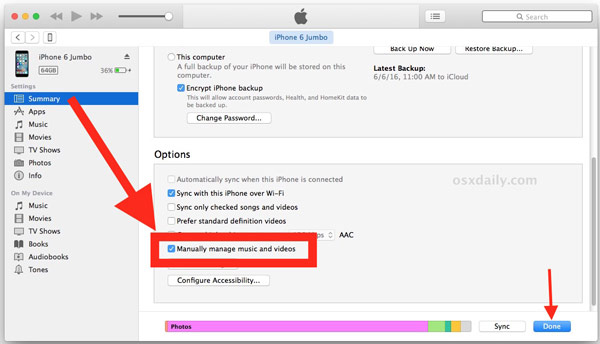
Rozwiązanie 4: Zaktualizuj oprogramowanie
Jeśli używasz starej wersji iTunes lub iOS i nie możesz dodawać muzyki do iPhone'a, czas zaktualizować oprogramowanie.
Zaktualizuj iTunes w systemie Windows: rozwiń menu „Pomoc” i kliknij „Sprawdź aktualizacje”, aby pobrać nową wersję iTunes.
Zaktualizuj iTunes na Macu: możesz znaleźć „Sprawdź aktualizacje” w menu „iTunes” u góry okna.
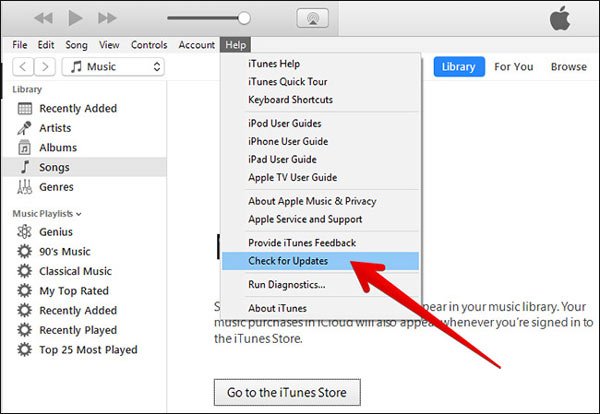
Aktualne iOS: odblokuj iPhone'a, wybierz „Ustawienia”> „Ogólne”> „Aktualizacja oprogramowania”. Jeśli jest dostępna aktualizacja, dotknij „Pobierz i zainstaluj”, aby zaktualizować iOS.
Po aktualizacji iTunes i iOS uruchom ponownie komputer i iPhone'a, a następnie podłącz je za pomocą kabla Lightning i spróbuj ponownie dodać muzykę do iPhone'a. Teraz powinno działać dobrze.
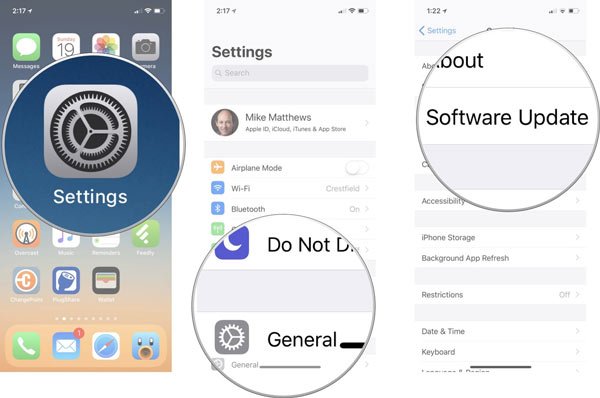
Rozwiązanie 5: Użyj iTunes, aby dodać muzykę do iPhone'a
Najnowszym rozwiązaniem, które można naprawić, nie można dodać muzyki do iPhone'a, jest zrobienie tego bez iTunes. Co prawda iTunes to najpopularniejszy sposób przesyłania plików z komputera na iPhone'a, ale nie jest to jedyny sposób na zrobienie tego. W rzeczywistości wiele osób nie lubi iTunes i pyta, czy możesz dodać muzykę do iPhone'a bez iTunes. Odpowiedź jest prosta, tak. Na rynku dostępnych jest wiele metod umożliwiających dodawanie muzyki do iPhone'a bez iTunes, takich jak Apeaksoft iPhone Transfer. W drugiej części możesz dowiedzieć się więcej o najlepszej alternatywie iTunes.
Część 2: Dodaj muzykę do iPhone'a bez iTunes
Apeaksoft iPhone Transfer jest jedną z najlepszych opcji iTunes. Jego najważniejsze cechy to:
- Łatwy w użyciu. Pozwala na dodanie muzyki do iPhone'a z komputera za pomocą jednego kliknięcia.
- Dzięki najlepszej opcji iTunes możesz synchronizować muzykę z komputera na iPhone'a, iPhone'a z iPhonem i tworzyć kopie zapasowe utworów z iPhone'a na komputer.
- Ma możliwość wyświetlania całej muzyki zapisanej na telefonie iPhone. Możesz po prostu przeglądać, zarządzać i usuwać istniejącą muzykę z telefonu.
- Brak uszkodzeń w istniejących utworach. Możesz dodawać utwory z komputera do iPhone'a bez przerywania bieżących danych na urządzeniu.
- Szybciej i bezpieczniej. Wykorzystuje kable USB do przesyłaj muzykę między komputerem a iPhonem, który jest szybszy i bezpieczniejszy.
- Wyższa kompatybilność. Transfer iPhone'a działa na iPhone'a 15/14/13/12/11/XS/XR/X/8/8 Plus/7/7 Plus/6/6s/5/5c/5s/4S/4.
- Ma zarówno wersję Windows, jak i Mac.
Jednym słowem, najlepszym rozwiązaniem jest rozwiązanie problemu, którego nie można dodać do iPhone'a z komputera z systemem Windows lub Mac.
Jak dodać muzykę z komputera PC / Mac do iPhone'a za pomocą iPhone Transfer
Krok 1. Zainstaluj najlepszą alternatywę dla iTunes do swojego komputera
Pobierz i zainstaluj najlepszą alternatywną aplikację iTunes na swój komputer. Istnieje jedna wersja odpowiednio dla Windows i Mac. Możesz uzyskać odpowiedni w zależności od systemu operacyjnego. Za każdym razem, gdy przygotujesz się do dodania muzyki do iPhone'a, podłącz swój telefon do komputera za pomocą oryginalnego kabla Lightning i uruchom iPhone'a Transfer.

Krok 2. Zarządzaj bieżącą muzyką na telefonie iPhone
Jeśli chcesz dodać wiele utworów do iPhone'a, upewnij się, że na urządzeniu jest wystarczająco dużo miejsca.
Nie martw się! iPhone Transfer umożliwia zarządzanie bieżącymi utworami na iPhonie i usuń niechcianą muzykę aby zwolnić miejsce. Kliknij nazwę swojego iPhone'a w górnym menu i wybierz opcję Muzyka na lewym pasku bocznym. Następnie możesz przeglądać wszystkie utwory zapisane w iPhonie na prawym panelu. Wybierz niechciane pliki utworów i kliknij przycisk Usuń z przyciskiem kosza na górnej wstążce, aby usunąć je z iPhone'a.

Krok 3. Dodaj utwory z komputera do iPhone'a
Następnie kliknij przycisk Dodaj u góry okna. Następnie zostaną przedstawione dwie opcje, nowa lista odtwarzania i dodać plik lub folder. Jeśli wybierzesz pierwszy, iPhone Transfer utworzy nową listę odtwarzania i pozwoli na dodanie muzyki do listy odtwarzania. Druga opcja służy do dodawania muzyki do biblioteki.
Podejmij decyzję na podstawie swoich żądań i dodaj utwory z lokalnych dysków twardych do iPhone'a. Poczekaj na zakończenie procesu przesyłania, wyjmij iPhone'a ze swojego komputera. Teraz możesz słuchać swoich ulubionych utworów na iPhonie w dowolnym momencie.
Uwaga: W przeciwieństwie do iTunes, iPhone Transfer nie obejmie istniejącej muzyki na iPhone, jeśli nie usuniesz ich ręcznie. I możesz twórz kopie utworów z iPhone'a na komputer przed zarządzaniem nimi, aby zapobiec utracie danych.
Nie przegap: jak to naprawić iPad zatrzymał się na logo Apple
Część 3: Często zadawane pytania dotyczące dodawania muzyki do iPhone'a
1. Jak przenieść muzykę z komputera na iPhone'a bez iTunes?
Jeśli nie chcesz używać iTunes do dodawania muzyki do iPhone'a, program innej firmy może pomóc w łatwym przeniesieniu muzyki z komputera na iPhone'a. Apeaksoft iPhone Transfer pomoże Ci szybko i bezpiecznie przenieść dowolną muzykę z komputera na iPhone'a. Ponadto może przesyłać zdjęcia, kontakty, wideo i inne dane z komputera na iPhone'a.
2. Jak dodać utwory do listy odtwarzania na iPhonie?
Najpierw otwórz aplikację Muzyka na swoim iPhonie i przejdź do zakładki Listy odtwarzania na dole. Następnie wybierz żądaną listę odtwarzania i dotknij Edytuj. Wybierz utwory, które chcesz dodać, i dotknij przycisku Plus, aby dodać je do listy odtwarzania. Następnie dotknij Gotowe, aby potwierdzić i wrócić do listy odtwarzania. Albo możesz dodaj utwory do listy odtwarzania za pomocą iTunes.
3. Jak usunąć muzykę z iPhone'a?
Uruchom aplikację Muzyka na urządzeniu z systemem iOS, a następnie znajdź żądany utwór, który chcesz usunąć. Następnie naciśnij i przytrzymaj element, który chcesz usunąć. A potem zobaczysz opcję usuwania wyświetlającą się z innymi opcjami. Po prostu dotknij przycisku kosza, aby usunąć ten utwór.
4. Jak uzyskać bezpłatną muzykę w iTunes?
iTunes wyłączy darmowe piosenki do pobrania przez użytkowników. Możesz przejść do bezpłatnej piosenki dnia, aby uzyskać nowe bezpłatne piosenki iTunes.
Wnioski:
W tym samouczku powiedzieliśmy Ci, jak naprawić, nie można dodawać muzyki do iPhone'a z lub bez iTunes. Jak widać, czynniki, które powodują, że iTunes przestaje synchronizować muzykę z iPhonem, są dość skomplikowane.
Na szczęście podsumowaliśmy typowe sposoby rozwiązania tego problemu. Jeśli te metody nie są dla Ciebie odpowiednie, warto wypróbować Apeaksoft iPhone Transfer. Jest to najlepsza alternatywa dla iTunes i możliwość dodawania muzyki z lokalnego dysku twardego do iPhone'a bez iTunes. Największą korzyścią z iPhone Transfer jest dodanie muzyki do iPhone'a jednym kliknięciem.